집 >소프트웨어 튜토리얼 >사무용 소프트웨어 >Excel 테두리를 설정하는 방법에 대한 대중 과학
Excel 테두리를 설정하는 방법에 대한 대중 과학
- WBOYWBOYWBOYWBOYWBOYWBOYWBOYWBOYWBOYWBOYWBOYWBOYWB앞으로
- 2024-03-20 10:30:21898검색
엑셀에서는 테두리 설정이 일반적인 작업인데, 이를 통해 표를 더욱 깔끔하고 아름답게 만들 수 있습니다. PHP 편집기 Strawberry는 Excel에서 테두리를 설정하는 방법을 가르쳐 주므로 이 기술을 쉽게 익힐 수 있습니다. 간단한 조작으로 테이블에 다양한 테두리 스타일을 추가하여 테이블의 가독성과 전반적인 미적 특성을 향상시킬 수 있습니다. 오셔서 편집자와 함께 배워보세요!
방법 1. 기능 탭 버튼을 사용하세요. 누구나 자주 사용하는 방법입니다. 구체적인 작업은 테두리를 추가할 셀 영역 B2:H10을 선택하고 [ 시작] 탭 - [테두리] 오른쪽 드롭다운 버튼 - [모든 프레임]을 누르면 프레임 추가가 완료됩니다.
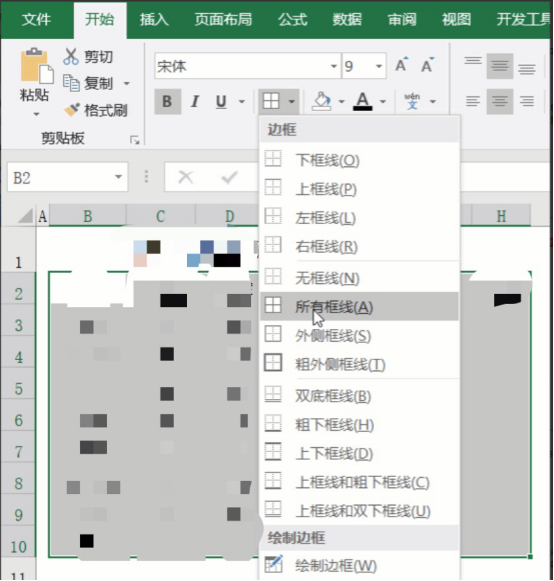
방법 2. 테두리를 추가할 셀 영역 B2:H10을 선택하고 Ctrl+1을 눌러 셀 서식 대화 상자를 불러온 후 셀 서식 창에서 [테두리] 페이지를 선택합니다. 직선 스타일, 색상 등을 선택할 수 있습니다. 여기서는 먼저 두꺼운 선을 선택하고 주황색을 선택한 다음 [외부 테두리]를 클릭한 다음 가는 선을 선택하고 녹색을 선택한 다음 [내부] 버튼을 클릭하고 마지막으로 클릭합니다. [OK]를 눌러 작업 공간으로 돌아가므로 테이블의 바깥쪽 테두리는 굵은 주황색이고 안쪽 테두리는 얇은 녹색입니다.
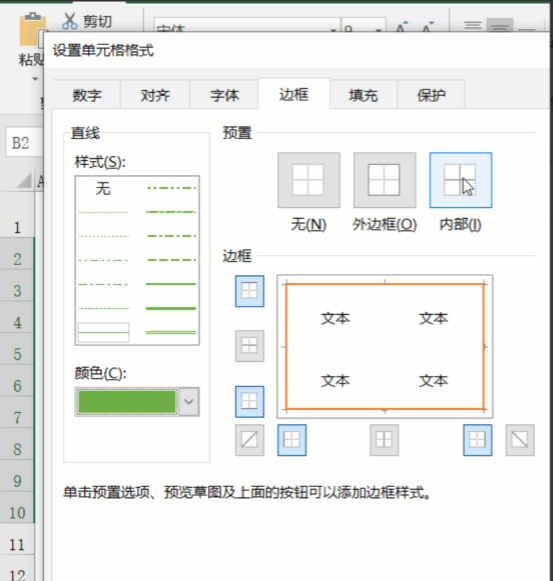
방법 3. 단축키 Ctrl+Shift+7을 사용하여 셀에 테두리 선을 추가합니다. 특정 작업: 셀을 선택한 경우 Ctrl+Shift+7 키를 눌러 셀에 테두리 선을 추가합니다. ; if 여러 셀을 선택하고 Ctrl+Shift+7을 눌러 선택한 영역에 외부 테두리를 추가합니다.
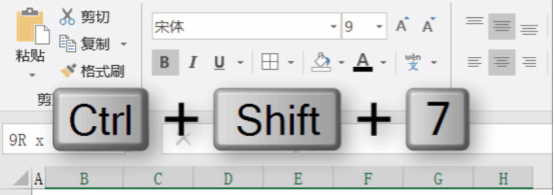
위는 편집자가 정리한 Excel 테두리 설정 세 가지 방법입니다. 실제로 이 세 가지 방법뿐만 아니라 다른 방법도 모두가 함께 탐색하기를 기다리고 있습니다. .
위 내용은 Excel 테두리를 설정하는 방법에 대한 대중 과학의 상세 내용입니다. 자세한 내용은 PHP 중국어 웹사이트의 기타 관련 기사를 참조하세요!

